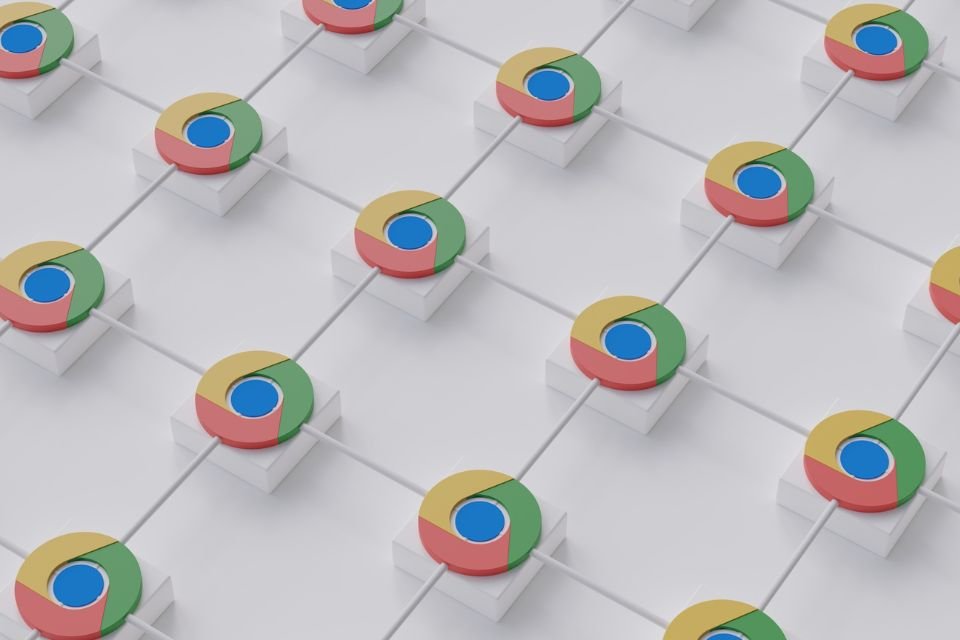O Google Chrome, por mais que seja o navegador mais utilizado do mundo, ainda sim é conhecido por ser bastante pesado nas funções do dia a dia. E a tarefa fica ainda mais complicada quando ele é utilizado para a reprodução de vídeos ou para o uso de diversos complementos e extensões.
Para isso, o próprio browser conta com um recurso para melhorar o seu desempenho. Chamado de aceleração de hardware, ele permite que o navegador use recursos do seu PC, como memória RAM e placa de vídeo, para agilizar algumas funções do Google Chrome que necessitam de mais processamento.
Hoje o TecMundo te ensina como habilidade a aceleração de hardware do Google Chrome quando a opção estiver disponível no seu PC ou ativando-a pela sua placa de vídeo. Confira!
Como ativar a aceleração de hardware do Google Chrome quando disponível?
1. Abra o Google Chrome em seu PC;
2. Com ele aberto, clique no ícone com três pontinhos, que fica na parte superior da tela, à direita, como mostra a imagem;
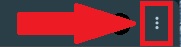 Os ícone com os três pontinhos fica na parte superior da telaFonte: Reprodução / TecMundo
Os ícone com os três pontinhos fica na parte superior da telaFonte: Reprodução / TecMundo
3. Em seguida, clique na opção “Configurações”;
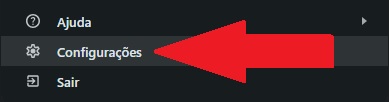 Clique em “Configurações” para ter acesso a mais opçõesFonte: Reprodução / TecMundo
Clique em “Configurações” para ter acesso a mais opçõesFonte: Reprodução / TecMundo
4. Na tela que se abriu, clique na opção “Sistema”, que fica na coluna da esquerda;
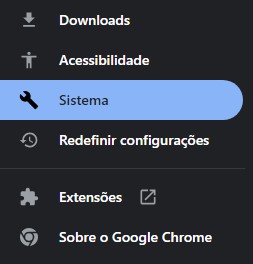 Procure pela opção “Sistema”Fonte: Reprodução / TecMundo
Procure pela opção “Sistema”Fonte: Reprodução / TecMundo
5. Depois, procure nas opções “Usar aceleração de hardware quando disponível”;
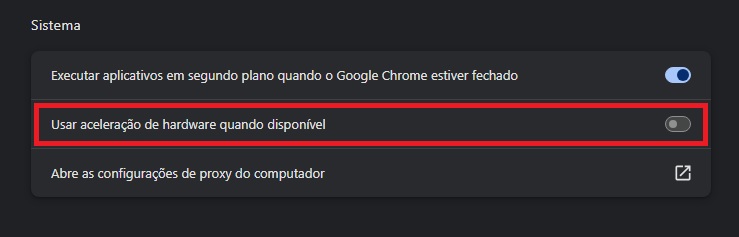 Procure pela opçãoFonte: Reprodução / TecMundo
Procure pela opçãoFonte: Reprodução / TecMundo
6. Em seguida, mude a chave para habilitar a opção, como mostra a imagem abaixo;
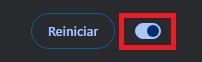 É preciso mudar a chave para ativar a opção de aceleração de hardwareFonte: Reprodução / TecMundo
É preciso mudar a chave para ativar a opção de aceleração de hardwareFonte: Reprodução / TecMundo
7. Agora clique no botão “Reiniciar” e pronto, a opção de aceleração de hardware estará ativada quando você usar o Google Chrome na próxima vez.
Como ativar a aceleração de hardware do Google Chrome usando a GPU?
1. Abra o Google Chrome no seu computador;
2. No campo de endereços, digite “about:flags” ou “chrome://flags” e aperte “Enter”;
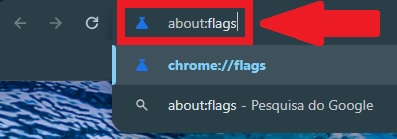 Digite o endereço para ir até a tela de configurações do Google ChromeFonte: Reprodução / TecMundo
Digite o endereço para ir até a tela de configurações do Google ChromeFonte: Reprodução / TecMundo
3. Na tela que se abriu, clique no campo de pesquisa e procure pela opção “Override software rendering list”. Para isso, basta digitar o nome todo no espaço destacado, como mostra a imagem abaixo:
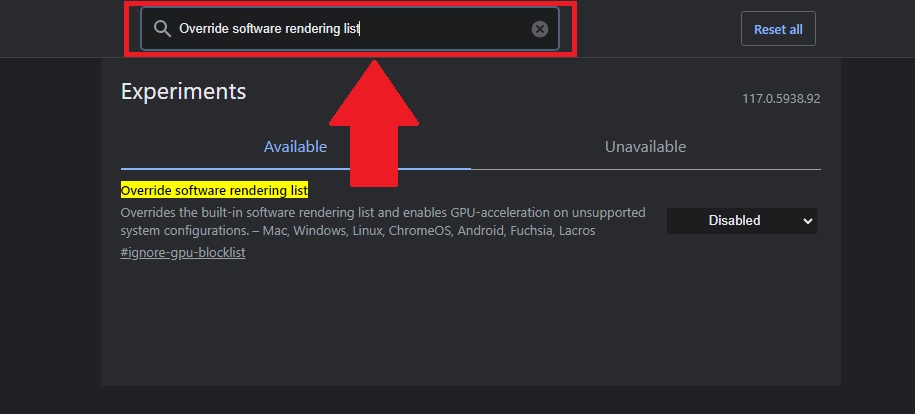 Utilizando o campo de pesquisa fica mais fácil de achar a opção que habilita a aceleração de hardware do Google ChromeFonte: Reprodução / TecMundo
Utilizando o campo de pesquisa fica mais fácil de achar a opção que habilita a aceleração de hardware do Google ChromeFonte: Reprodução / TecMundo
4. Depois, na opção que surgiu, mude para “Enabled” para ativar a aceleração de hardware do Google Chrome;
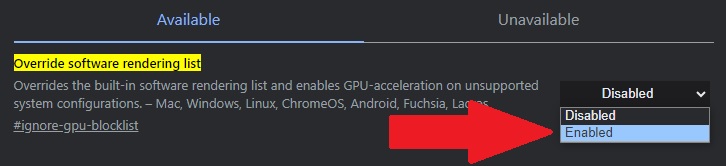 É preciso alterar a opção para “Enabled”, que em inglês significa “habilitado”Fonte: Reprodução / TecMundo
É preciso alterar a opção para “Enabled”, que em inglês significa “habilitado”Fonte: Reprodução / TecMundo
5. Em seguida, um aviso surgirá na parte debaixo da tela dizendo que será preciso reiniciar o Google Chrome para ativar a função. Para isso, clique no botão “Relaunch”;
 É preciso clicar no botão para reiniciar o Google Chrome e, em seguida, ele ativar a função de aceleração de hardwareFonte: Reprodução / TecMundo
É preciso clicar no botão para reiniciar o Google Chrome e, em seguida, ele ativar a função de aceleração de hardwareFonte: Reprodução / TecMundo
6. Depois, basta abrir novamente o Google Chrome e a aceleração de hardware será ativada.
Agora que você já sabe como ativar a aceleração de hardware do Google Chrome é possível usar os recursos da sua placa de vídeo para agilizar o processo de abertura de páginas e outras funções do navegador.
E você, ficou com alguma dúvida? Conte para a gente nas nossas redes sociais e continue acompanhando o portal para manter-se atualizado sobre tecnologia. Até a próxima!